آیا نینتندو سوییچ خود را ارتقا دادید؟ در اینجا نحوه انتقال تمام داده های ذخیره شده از کنسول قدیمی خود به کنسول جدید آورده شده است.
بالاخره زمان ارتقا نینتندو سوییچ فرا رسیده است! اما این برای تمام دادههای ذخیره شده بازی شما که در طول سالها برای جمعآوری آن سخت تلاش کردهاید به چه معناست؟ و در مورد اسکرین شات ها و ویدیوهای ذخیره شده ای که دوست دارید به آن ها نگاه کنید، چطور؟
روشهای زیادی وجود دارد که میتوانید دادههای ذخیره سوئیچ را از کنسول قدیمیتان به کنسول جدیدتان منتقل کنید، بسته به اینکه کدام دادههای خاصی را میخواهید منتقل کنید و کدام گزینهها در دسترس شما هستند. بیایید هر روش را بررسی کنیم!
نکات مهم قبل از شروع حرکت سوئیچ ذخیره داده ها
روشهای مختلفی برای انتقال دادههای ذخیره سوئیچ از یک کنسول به کنسول دیگر وجود دارد. اگر عضویت آنلاین نینتندو سوییچ دارید، این روند کمی ساده تر است. اما تا زمانی که سوئیچ قدیمی خود را دارید و هر دو در حال شارژ هستند، بهطور کامل بهروزرسانی میشوند و به یک شبکه Wi-Fi متصل هستند، میتوانید دادهها را به صورت محلی انتقال دهید.
شما فقط میتوانید دادههای ذخیره شده را بین کاربرانی که به همان حساب نینتندو پیوند دارند منتقل کنید، اما مطمئن شوید که تا زمانی که این کار را به شما دستور داده نشده است، در سوییچ جدید خود وارد آن حساب کاربری نشوید. در غیر این صورت، ممکن است مجبور شوید از سیستم خارج شوید و بعداً دوباره وارد شوید. همچنین، سوییچ که دادههای ذخیره بازی را به آن منتقل میکنید، باید بیش از هفت کاربر و فضای ذخیرهسازی داخلی زیادی برای پشتیبانی از دادههای جدید نداشته باشد.
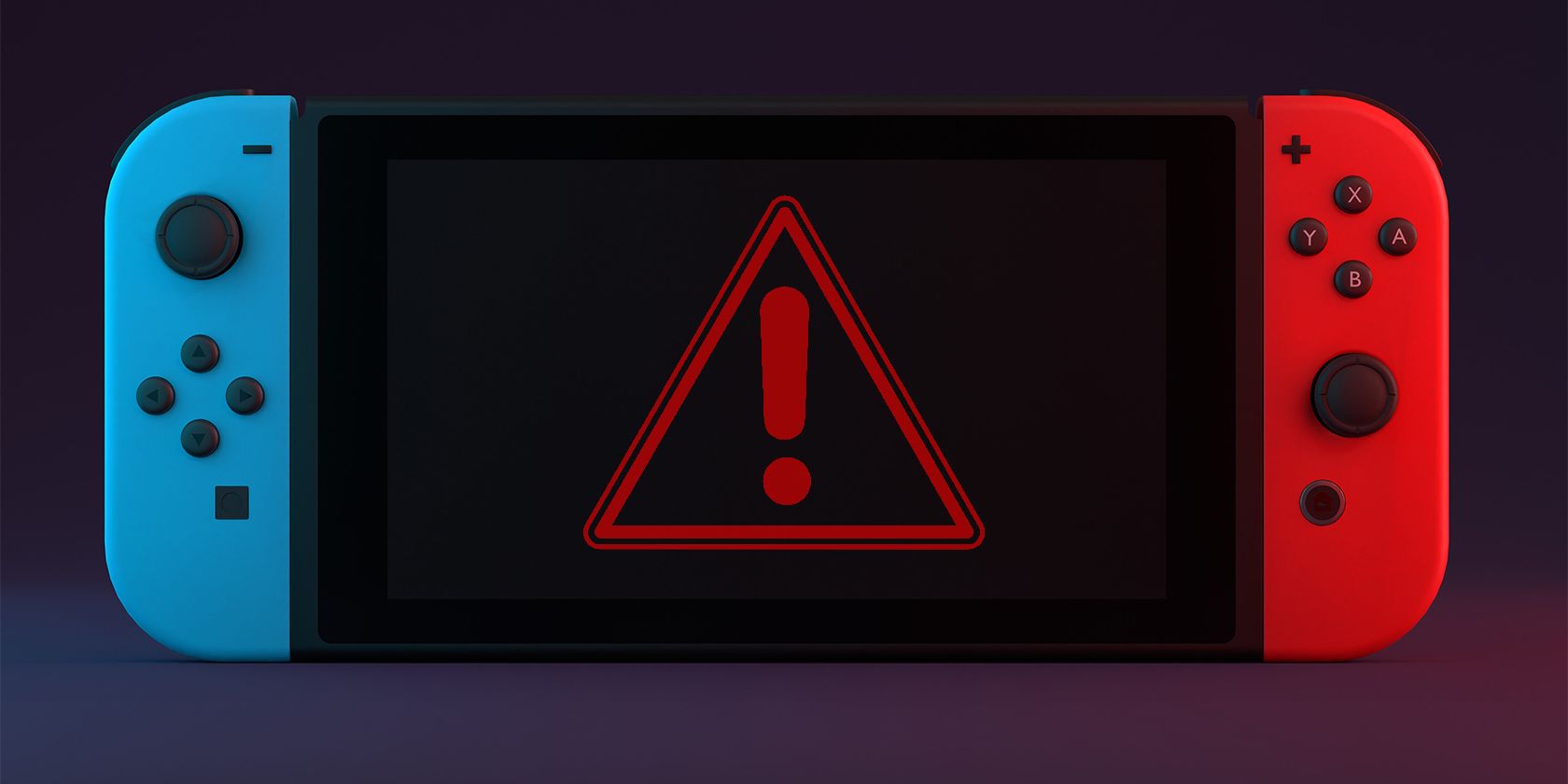
برخی از عناوین، مانند Pokémon یا Animal Crossing: New Horizons، حتی اگر عضویت آنلاین نینتندو سوییچ داشته باشید، در فضای ابری نسخه پشتیبان تهیه نمی کنند. این بدان معنا نیست که نمی توانید داده های ذخیره شده خود را از این بازی ها منتقل کنید، اما آنها به فرآیندهای منحصر به فرد خود نیاز دارند.
مهم است که مطمئن شوید قبل از شروع میتوانید از کدام روش انتقال استفاده کنید یا میخواهید استفاده کنید و، درست مانند هنگام پختن یک دستور غذا، قبل از شروع، تمام مراحل را بخوانید تا مطمئن شوید چیزی را از دست ندهید. مهم نیست از کدام روش استفاده می کنید، بدانید که وقتی داده های ذخیره شده شما به سوییچ جدید منتقل شد، از سوییچ قدیمی شما حذف شده و دیگر در دسترس نیست.
نحوه انتقال داده های کارت SD موجود به سوئیچ جدید
اگر میخواهید تمام دادههای Switch قدیمی خود را به طور کامل به یک سوئیچ کاملاً جدید منتقل کنید – دادههای ذخیره بازی، عکسهای صفحه، ویدیوهای ذخیرهشده – باید مسیر انتقال از طریق microSD را طی کنید. برای انجام این کار، به سوییچ اصلی خود با کارت microSD اصلی، یک رایانه ویندوزی با کارت خوان microSD (یا یک دستگاه خواننده جداگانه) و سوئیچ جدیدتان که با یک کارت microSD جدید جفت شده است، نیاز دارید.

نینتندو به طور خاص بیان میکند که این فرآیند ممکن است در سیستمعاملهایی غیر از ویندوز به درستی انجام نشود. این شرکت همچنین هشدار می دهد که باید از یک microSD با یک سیستم استفاده کنید و مراقب باشید که کارت های microSD را بین سیستم ها تعویض نکنید.
برای شروع، کارت microSD اصلی را از کنسول سوییچ خود خارج کنید و آن را در شیار کارت microSD رایانه یا دستگاه کارتخوان microSD متصل به رایانه خود قرار دهید. اگر رایانه یا لپتاپ ویندوزی شما دارای اسلات کارت SD است اما اسلات کارت microSD ندارد، قبل از شروع به کار باید یک آداپتور microSD به کارت SD خریداری کنید.
با استفاده از Windows Explorer، کارت microSD را پیدا کرده و به آن دسترسی پیدا کنید، کل پوشه حاوی داده های خود را برجسته کنید و آن را به دسکتاپ بکشید. تا زمانی که از موفقیت آمیز بودن انتقال مطمئن نشده اید و کارت microSD جدید به خوبی کار می کند، هیچ داده ای را روی کارت microSD اصلی حذف یا تغییر ندهید. سپس، کارت microSD را به درستی از سوییچ قدیمی خود خارج کنید و دومین کارت microSD را برای سوئیچ جدید خود وارد کنید.
کارت microSD جدید را از طریق Windows Explorer پیدا کنید و به آن دسترسی پیدا کنید و داده ها را از دسکتاپ خود به کارت microSD جدید بکشید. کارت دوم microSD را به درستی بیرون بیاورید و آن را در کنسول سوییچ جدید خود قرار دهید. برخی از دادههای بهروزرسانی نرمافزار ممکن است منتقل نشوند، اما میتوان آنها را از فروشگاه الکترونیکی نینتندو بارگیری کرد.
نحوه انتقال داده های ذخیره شده از طریق نینتندو سوییچ آنلاین

اگر برای اشتراک آنلاین Nintendo Switch پرداخت میکنید، بازیهای شما بهطور خودکار برای پشتیبانگیری از دادهها در فضای ابری تنظیم میشوند. بنابراین، اگر از Switch Lite به Nintendo Switch اصلی یا Nintendo Switch (OLED) ارتقا میدهید، انتقال دادههای بازی فرآیند بسیار آسانی است.
تا زمانی که هیچ تنظیماتی را تغییر ندهید، حساب قدیمی Nintendo Switch Online احتمالاً به طور خودکار از اطلاعات ذخیره شده شما نسخه پشتیبان تهیه می کند. با این حال، میتوانید با رفتن به Settings > Data Management > Save Data Cloud > Settings و اطمینان از انتخاب گزینه Automatically Backup Save Data، این مورد را دوباره بررسی کنید.
در کنسول سوییچ جدید خود، وارد حساب نینتندو خود شوید و مطمئن شوید که Automatically Back Up Save Data فعال است. همچنین میتوانید با رفتن به Settings > Data Management > Save Data Cloud > All Save Data، این فرآیند را به صورت دستی انجام دهید، بازی مورد نظر خود را انتخاب کنید و روی Download Save Data کلیک کنید.
اگر قصد دارید هر دو کنسول را نگه دارید و روی هر دو بازی انجام دهید، فقط مطمئن شوید که روی هر کنسول گزینه Automatically Back Up Save Data فعال است. سپس، میتوانید در هر یک از کنسولها از جایی که کار را متوقف کردید، ادامه دهید.
اگر در مورد پرداخت هزینه اشتراک فکر نمی کنید، ما همه چیزهایی را که باید در مورد Nintendo Switch Online بدانید در اختیار شما قرار داده ایم.
این روش فقط داده های ذخیره بازی را از یک سوئیچ به سوییچ دیگر منتقل می کند اما اسکرین شات ها یا ویدیوها را منتقل نمی کند.
نحوه انتقال داده های بازی از یک سوئیچ به سوییچ دیگر از طریق Wi-Fi
انتقال داده های ذخیره شده و اطلاعات کاربر را می توان به صورت محلی انجام داد، اما شما می توانید داده ها را در هر زمان فقط از یک کاربر منتقل کنید. بنابراین اگر نیاز به انتقال داده های کل خانواده خود شامل چهار نمایه دارید، باید این روند را چهار بار تکرار کنید.
برای شروع، باید هر دو کنسول Switch قدیمی و جدید را در مقابل خود داشته باشید و هر دو را شارژ کرده، بهروزرسانی کرده و به شبکه Wi-Fi خود متصل کرده باشید.
در سوئیچ قدیمی خود، به منوی اصلی بروید و تنظیمات سیستم > کاربران > انتقال داده های کاربری خود را انتخاب کنید. دستورات را دنبال کنید و وقتی از شما پرسیده شد، گزینه Source Console را انتخاب کنید تا نشان دهید که این کنسولی است که می خواهید داده ها را از آن منتقل کنید.
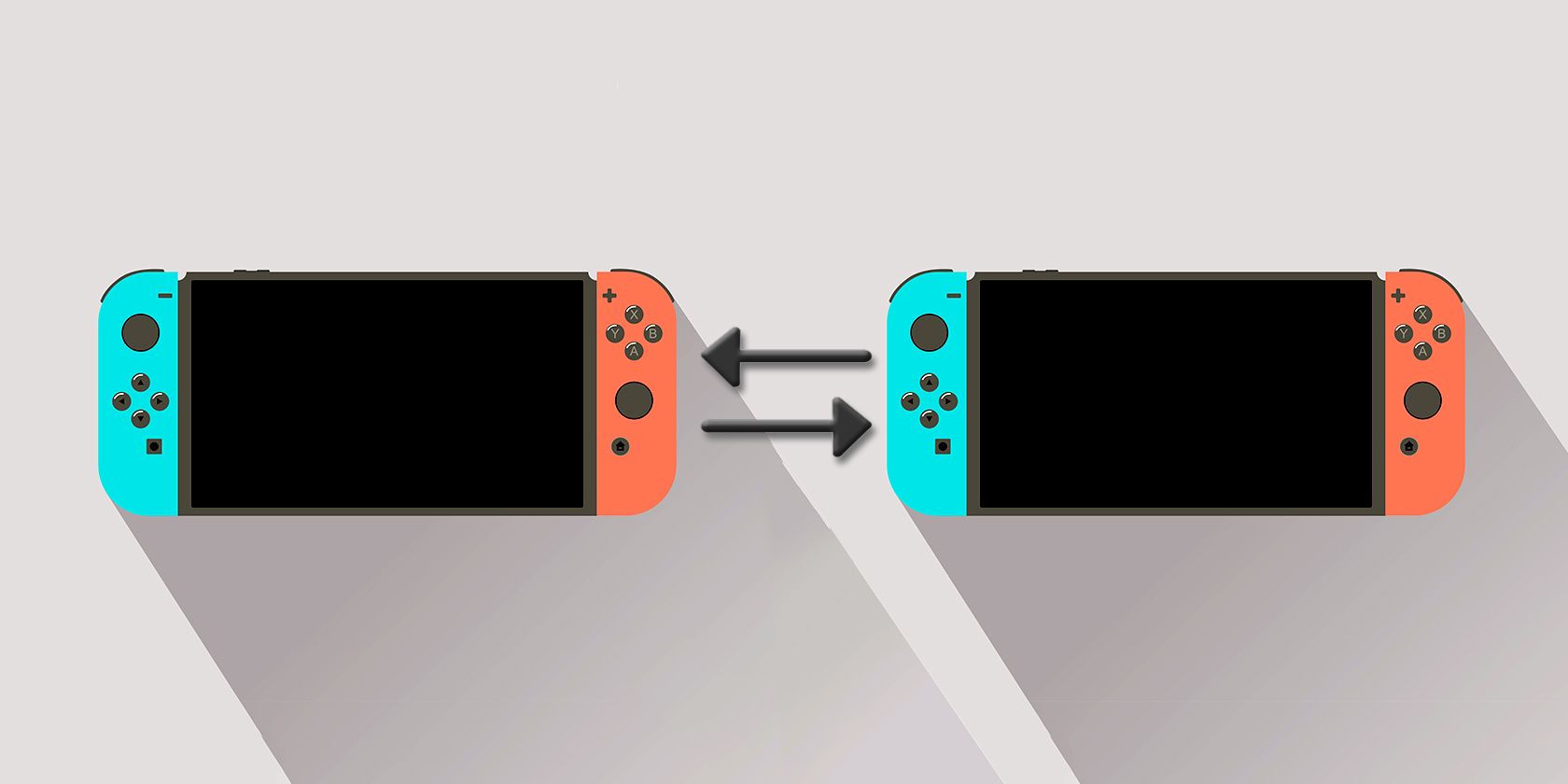
هنگامی که روی همه درخواستهای موجود در سوئیچ قدیمی خود کلیک کردید، وقت آن است که به سوییچ جدید خود بروید. با این حال، سوئیچ قدیمی خود را نزدیک نگه دارید زیرا هنوز کار با آن را تمام نکرده اید.
از منوی اصلی کنسول سوییچ جدید خود، تنظیمات سیستم > کاربران > انتقال دادههای کاربری خود را انتخاب کنید و مانند قبل از فرمانها پیروی کنید. وقتی از شما پرسیده شد که این کنسول کدام است، کنسول هدف را انتخاب کنید، که نشان می دهد این کنسولی است که می خواهید داده ها به آن منتقل شود.
از آنجا، در سوییچ جدید وارد حساب نینتندو خود شوید و سپس برای تکمیل فرآیند به سوییچ قدیمی خود بروید. در سوئیچ قدیمی خود، هنگامی که سوئیچ جدید شما (کنسول هدف شما) را شناسایی کرد، Transfer را انتخاب خواهید کرد. این فرآیند انتقال را شروع میکند، که بسته به اینکه چقدر داده ذخیره بازی باید جابجا شود، ممکن است کمی طول بکشد. پس از اتمام، باید End را فشار دهید تا فرآیند به طور رسمی تکمیل شود.
این روش انتقال دادههای Switch شما از یک کنسول قدیمی به کنسول جدید، فقط دادههای ذخیره بازی شما را منتقل میکند و نه اسکرینشات یا ویدیوی ذخیرهشده را.
How to Move Animal Crossing: New Horizons Game Save Data

اگر Animal Crossing: New Horizons را در هر نقطه ای بازی کرده اید و می خواهید این داده های ذخیره شده را به یک سوییچ جدید منتقل کنید، یک فرآیند جداگانه وجود دارد که باید دنبال کنید. شما باید ابزار انتقال جزیره را از فروشگاه اینترنتی دانلود کنید و دستورالعمل های آن را دنبال کنید.
خوشبختانه، راهنمای دقیق نحوه انتقال Animal Crossing: New Horizons دادهها را به سوییچ جدید ذخیره میکند، به شما ارائه کردهایم.
بازی را با سوئیچ جدید خود شروع کنید
اکنون که تمام دادههای ذخیره بازی ارزشمند شما در کنسول سوییچ جدید شما موجود است، کاری برای انجام دادن باقی نمیماند جز اینکه بازیهای خود را انجام دهید و سیستم جدید خود را بررسی کنید! و اگر مدل سوئیچ جدیدتری دریافت کنید، دقیقاً میدانید که چگونه دادههای خود را بدون مشکل انتقال دهید.
